>
Wyvern File di Rimozione Virus (+Recupero File)
Inviato da in Removal su martedì, 26 settembre, 2017
Come Rimuovere Wyvern Ransomware?
Lettori di recente ha iniziato a segnalare il seguente messaggio viene visualizzato quando si avviare il proprio computer:
Tutti i file sono stati crittografati!
Tutti i file sono stati crittografati a causa di un problema di sicurezza con il vostro PC. Se si desidera ripristinare, scrivici all’indirizzo e-mail decryptorx@cock.li
Si deve pagare per la decrittografia in Bitcoin. Il prezzo dipende dalla velocità con cui scrivete. Dopo il pagamento vi invieremo la decrittografia strumento in grado di decriptare tutti i tuoi file.
Gratuito decrittografia come garanzia
Prima di pagare si può inviare fino a 3 file per la connessione di decrittografia. La dimensione totale dei file deve essere inferiore a 1Mb (non archiviate), e i file non devono contenere informazioni preziose. (database,backup, grandi fogli di excel, etc.)
Come ottenere Bitcoins
Il modo più semplice per acquistare bitcoins è LocalBitcoins sito. È necessario registrarsi, fare clic su â€Acquista bitcoins’, e scegliere il venditore metodo di pagamento e il prezzo.
https://localbitcoins(.)com/buy_bitcoins
Inoltre è possibile trovare altri luoghi per comprare Bitcoins e guida per principianti qui:
http://www.coindesk(.)com/informazioni/come-possibile-i-buy-bitcoins/
Attenzione!
Non rinominare i file crittografati.
Non cercare di decifrare i dati utilizzando software di terze parti, potrebbe causare la perdita permanente dei dati.
Decrittazione dei file con l’aiuto di terzi, può causare un aumento del prezzo (aggiungono la loro quota per il nostro) o si può diventare vittima di una truffa.
Il tuo ID: [redatto]
Ransomware è, molto probabilmente, la peggiore minaccia di cyber si può prendere. That’s non è una dichiarazione, fatta con leggerezza. Queste infezioni hanno guadagnato la loro reputazione. Purtroppo, you’re per scoprire il motivo per cui hanno. Il Wyvern strumento appartiene alla temuta categoria. E’s una nuova versione del BTCWare minaccia. E, se si imbatte, you’re in una orrenda esperienza. Il programma maligno ottiene l’accesso al vostro PC tramite l’inganno. Si gonzi avete permesso a voi stessi. Poi, dopo aver permesso la sua voce, non prende il sopravvento. Lo strumento si diffonde le sue grinfie tutto, e prende possesso del vostro sistema. Come passa il tempo, la sua presa solo si stringe. Non può sfuggire il tool’influenza. Per, esso si diffonde la sua cattiveria in ogni angolo del vostro computer. Una volta che il programma si attiva, consente di crittografare tutti i file che si hanno. Tutti i dati, è mantenere nel vostro PC, si blocca. Se si desidera sbloccare, è necessario rispettare. L’infezione insistere seguire le sue esigenze, o you’ll mai vedere i tuoi dati decriptate. Si pone una semplice dilemma di fronte a voi. Bene, almeno sembra semplice. Pagare un riscatto per decriptare i file. O, dona€™t, e perderle per sempre. Beh, here’s che cosa lo strumento conserva. It’s non come semplice di un cambio come il cyber extortionists vorrebbero far credere. Il ritorno dei file non è certo, come si speranza. Di conformità e di pagamento significa niente per queste persone. Essi non sono tenuti a mantenere la loro fine del patto. Così, si può davvero fidare di loro di seguire, attraverso le loro promesse? Dona€™t. Dona€™t mettere la tua fede in cyber criminali, che per estorcere denaro. Theya€™re difficilmente affidabile individui. Purtroppo potrebbe essere, accettare la sconfitta. Tagliare le perdite, e dire addio al vostro file. Dopo che lo strumento prende il sopravvento, crittografa i dati e visualizza la nota, ” non fare nulla. Dona€™t in contatto con loro. Dona€™t di pagare loro. Dona€™t di raggiungere in qualche modo. Scartare i vostri dati, e andare avanti. La prossima volta, per creare back-up.
Come è stato possibile ottenere infettati con?
Wyvern gira per le solite buffonate di invadere. Si diffonde attraverso tattiche, you’ve aspettano. Come, si nasconde dietro freeware. E, se you’re non abbastanza attento durante l’installazione. E, rush, e non si preoccupano di leggere i termini e le condizioni, that’s. Si finisce con esso. Disattenzione costi. Infezioni, come Wyvern, in preda su di esso. Hanno bisogno della vostra distrazione, ingenuità, e la fretta per garantire il loro subdolo di accesso. Dona€™t di concedere loro. Dona€™t facilità il ransomware’s di infiltrazione. Stai sempre in guardia quando si permette qualsiasi cosa, dal web, nel tuo PC. E’s un posto pericoloso, dopo tutto. Essere molto attenti quando si apre un file a destra, dopo aver scaricato. That’s è particolarmente importante quando si tratta di qualcosa che si ottiene fuori di e-mail sospette o link. Come detto, l’infezione ha un’intera gamma di modi per utilizzare per invadere. Un modo per farlo, è quello di girare per reti di file sharing. Così come, per la diffusione via payload file su siti di social media. Ricordare! Attenzione è il tuo migliore amico. Sempre prendere il tempo per fare la vostra dovuta diligenza. Si può risparmiare un sacco di guai. Doppio controllare tutto. Look per la stampa fine. Un po ‘ di attenzione can’t di male, ma si può aiutare. â€è Meglio che sorry’ è il modo per andare.
Perché Wyvern pericoloso?
L’infezione doesn’t perdere tempo, e agisce fino a non molto tempo dopo l’invasione. Si rivolge a tutti i file che avete sul vostro computer. Documenti, musica, foto, video, niente è al di là della sua portata. Il Wyvern strumento si guadagna il suo nome dall’estensione aggiunge ai file. Alla fine di ognuno, si trova “.Wyvern.” Per esempio, l’immagine “summer.jpg” diventa “estate.jpg.Wyvern.” Che estensione rende inutilizzabile il file. Non è possibile aprire più. E, lo spostamento o la ridenominazione, non fa nulla. L’unico modo per accedere di nuovo, è quello di pagare il riscatto. Una volta fatto questo, i dati rapitori inviare una chiave di decodifica. Applicare, e voilà! I tuoi file sono bloccati non di più. Ma, there’s una cattura, naturalmente. La chiave, si paga, solo rimuove la crittografia. Non fa niente per la stessa infezione. Il Wyvern peste rimane. It’s libero di colpire di nuovo in qualsiasi momento. Potrebbe essere un minuto dopo la decrittazione, una settimana, un mese. There’s nessun modo di dire. Ma anche che l’incertezza e il pericolo è nulla in confronto alla più grande minaccia. Pagando queste persone, ti esponi a loro. Si fornire dettagli personali e finanziari durante il trasferimento di denaro. Informazioni, che si lascia per il extortionists a trovare. E, una volta che si ottenere una sospensione di esso, si può utilizzare come meglio credono. Pensate che i vostri dati è la pena che l’esposizione? Dona€™t dimenticare. Dati è sostituibile. La Privacy non è. Dona€™t di pagare queste persone. Scegliere il male minore, e abbandonare i tuoi file. Sì, ita€™s una scelta difficile da fare. Ma, ita€™s il diritto.
Wyvern Rimozione Istruzioni
STEP 1: Kill the Malicious Process
STEP 3: Locate Startup Location
STEP 4: Recover Wyvern Encrypted Files
PASSO 1: Interrompere il processo dannoso che utilizza Windows Task Manager
- Aprire il task Manager premendo CTRL+MAIUSC+ESC tasti contemporaneamente
- Individuare il processo di ransomware. Avere in mente che questo è di solito un casuale generato il file.
- Prima di uccidere il processo, digitare il nome su un documento di testo per riferimento futuro.
- Individuare eventuali sospetti processi associati con Wyvern crittografia Virus.
- Fare clic destro sul processo
- Apri Percorso File
- Fine Del Processo
- Eliminare le directory con i file sospetti.
- Avere in mente che il processo può essere nascosto e molto difficile da rilevare
PASSO 2: mostrare i File Nascosti
- Aprire una cartella qualsiasi
- Fare clic sul pulsante “Organizza”
- Scegliere “Opzioni Cartella e Ricerca”
- Selezionare la scheda “Visualizza”
- Selezionare “Visualizza cartelle e file nascosti” opzione
- Deselezionare “Nascondi i file protetti di sistema”
- Fare clic su “Applica” e “OK”
PASSO 3: Individuare Wyvern crittografia Virus posizione di avvio
- Una volta caricato il sistema operativo, premere contemporaneamente il Windows Pulsante Logo e il R a chiave.
- Una finestra di dialogo apri. Digitare “Regedit”
- ATTENZIONE! essere molto attenti quando editing the Microsoft Windows Registry come questo può rendere il sistema è rotto.
A seconda del tuo sistema operativo (x86 o x64) selezionare:
[HKEY_CURRENT_USERSoftwareMicrosoftWindowsCurrentVersionRun] o
[HKEY_LOCAL_MACHINESOFTWAREMicrosoftWindowsCurrentVersionRun] o
[HKEY_LOCAL_MACHINESOFTWAREWow6432NodeMicrosoftWindowsCurrentVersionRun]
- e cancellare il Nome di visualizzazione: [RANDOM]
- Quindi aprire esplora risorse e passare a:
Navigare verso la cartella %appdata% cartella e cancellare il file eseguibile.
In alternativa, è possibile utilizzare il msconfig windows programma per controllare il punto di esecuzione del virus. Si prega di tenere a mente che i nomi nel vostro computer potrebbe essere diverso in quanto potrebbero essere generati in modo casuale, that’s perché si dovrebbe eseguire qualsiasi scanner professionale per identificare i file dannosi.
PASSO 4: Come recuperare i file crittografati?
- Metodo 1: il primo e Il metodo migliore è quello di ripristinare i dati da un backup recente, nel caso in cui si dispone di uno.
- Metodo 2: il Software di Recupero File – di Solito, quando il ransomware consente di crittografare un file si fa prima una copia di esso, consente di crittografare la copia, e poi eliminare l’originale. A causa di questo, si può provare a utilizzare software di recupero file per ripristinare alcuni dei file originali.
- Metodo 3: Shadow del Volume di Copie – Come ultima risorsa, si può provare a ripristinare i file via Shadow del Volume di Copie. Aprire la Shadow Explorer parte del pacchetto e scegliere l’Unità che si desidera recuperare. Fare clic destro su qualsiasi file che si desidera ripristinare e fare clic su Esporta.
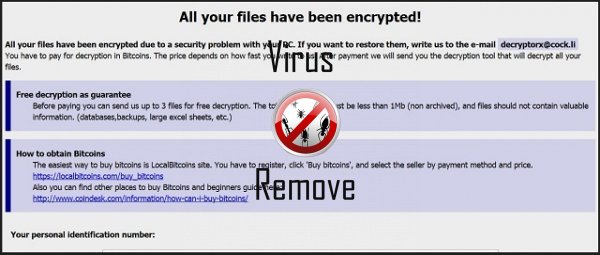
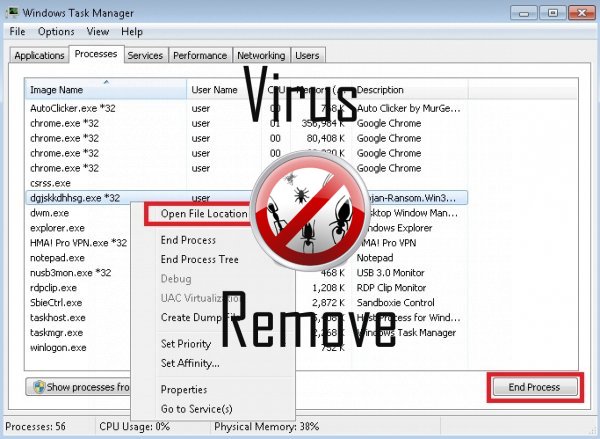

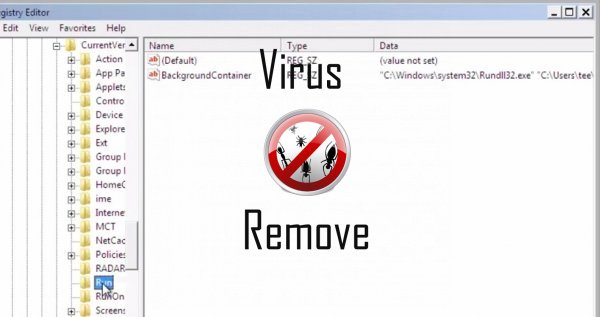
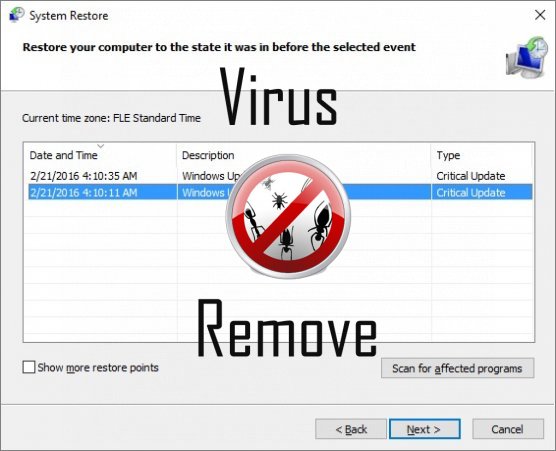

Attenzione, più anti-virus scanner hanno rilevato malware possibili in Wyvern.
| Software Anti-Virus | Versione | Rilevazione |
|---|---|---|
| Malwarebytes | 1.75.0.1 | PUP.Optional.Wajam.A |
| VIPRE Antivirus | 22702 | Wajam (fs) |
| Kingsoft AntiVirus | 2013.4.9.267 | Win32.Troj.Generic.a.(kcloud) |
| McAfee-GW-Edition | 2013 | Win32.Application.OptimizerPro.E |
| Qihoo-360 | 1.0.0.1015 | Win32/Virus.RiskTool.825 |
| K7 AntiVirus | 9.179.12403 | Unwanted-Program ( 00454f261 ) |
| NANO AntiVirus | 0.26.0.55366 | Trojan.Win32.Searcher.bpjlwd |
| Dr.Web | Adware.Searcher.2467 | |
| McAfee | 5.600.0.1067 | Win32.Application.OptimizerPro.E |
| Tencent | 1.0.0.1 | Win32.Trojan.Bprotector.Wlfh |
| Baidu-International | 3.5.1.41473 | Trojan.Win32.Agent.peo |
| Malwarebytes | v2013.10.29.10 | PUP.Optional.MalSign.Generic |
Comportamento di Wyvern
- Wyvern disattiva il Software di sicurezza installati.
- Comportamento comune di Wyvern e qualche altro testo emplaining som informazioni relative al comportamento
- Si integra nel browser web tramite l'estensione del browser di Wyvern
- Spettacoli falsi avvisi di sicurezza, popup e annunci.
- Si distribuisce attraverso pay-per-installare o è in bundle con software di terze parti.
- Wyvern si connette a internet senza il vostro permesso
Wyvern effettuate versioni del sistema operativo Windows
- Windows 10
- Windows 8
- Windows 7
- Windows Vista
- Windows XP
Geografia di Wyvern
Eliminare Wyvern da Windows
Elimina Wyvern da Windows XP:
- Fare clic su Start per aprire il menu.
- Selezionare Pannello di controllo e vai a Aggiungi o Rimuovi programmi.

- Scegliere e rimuovere il programma indesiderato.
Rimuovi Wyvern dal tuo Windows 7 e Vista:
- Aprire il menu Start e selezionare Pannello di controllo.

- Spostare Disinstalla un programma
- Pulsante destro del mouse sull'app indesiderato e scegliere Disinstalla.
Cancella Wyvern da Windows 8 e 8.1:
- Pulsante destro del mouse sull'angolo inferiore sinistro e selezionare Pannello di controllo.

- Scegliere Disinstalla un programma e fare clic destro sull'applicazione indesiderata.
- Fare clic su disinstallare .
Eliminare Wyvern dal tuo browser
Wyvern Rimozione da Internet Explorer
- Fare clic sull' icona dell'ingranaggio e seleziona Opzioni Internet.
- Vai alla scheda Avanzate e fare clic su Reimposta.

- Verifica Elimina impostazioni personali e clicca Reset nuovamente.
- Fare clic su Chiudi e scegliere OK.
- Tornare indietro per l' icona dell'ingranaggio, scegliere Gestione componenti aggiuntivi → estensioni e barre degli strumentie delete indesiderati estensioni.

- Vai al Provider di ricerca e scegliere un nuovo motore di ricerca di predefinito
Cancellare Wyvern da Mozilla Firefox
- Inserire "about:addons" nel campo URL .

- Vai a estensioni ed eliminare le estensioni browser sospette
- Scegliere dal menu, fare clic sul punto interrogativo e aprire la Guida di Firefox. Fare clic sul pulsante Firefox Aggiorna e selezionare Aggiorna Firefox per confermare.

Terminare Wyvern da Chrome
- Digitare "chrome://extensions" nel campo URL e premere invio.

- Terminare le estensioni del browser inaffidabile
- Riavviare Google Chrome.

- Aprire Chrome menu, fare clic su impostazioni → impostazioni di Show advanced, selezionare Reimposta le impostazioni del browser e fare clic su Reimposta (opzionale).